reklama
Schopnost rychle přejít dolů na jakékoli slovo na stránce je nesmírně užitečná: Já pro jednoho používám FireFox Findbar téměř pokaždé, když přistanu na stránku z výsledků vyhledávání, abych rychle našel své vyhledávací dotazy (něco, co lze také automatizovat) s nástroje pro zvýraznění termínu 3 nástroje pro zvýraznění vyhledávacích dotazů Google na cílové stránce Přečtěte si více ). A ano, tak mi ta funkce chybí, když jsem náhodou četl „skutečné“ knihy!
I když je tato možnost sama o sobě úžasná, vždy existuje prostor pro vylepšení. V tomto příspěvku jsou uvedeny 3 nástroje, které vám umožní ještě větší zábavu s příkazem FireFox CTRL + F: (1) vizualizovat výskyt hledaného výrazu na posuvníku; (2) vytvořte shrnutí stránky a (3) najděte „podobná“ slova při řízení blízkosti). Užívat si!
1. Zvýrazňovač vyhledávání posuvníku
Zvýrazňovač vyhledávání posuvníkem [Už není k dispozici] napodobuje výchozí chování prohlížeče Google Chrome: vizualizuje všechny výskyty slova, které hledáte na aktuální stránce. Funguje to ve spojení s funkcí „Zvýraznit vše“, která způsobí, že všechny zápasy budou zvýrazněny na stránka - s tímto povoleným doplňkem jsou zápasy zvýrazněny v malém pruhu vedle Posuvník:

Bohužel, na rozdíl od výchozí funkce prohlížeče Chrome, tento addon neklouží dolů k výskytu výrazu, pokud na posuvníku kliknete na malou barevnou značku.
Tyto možnosti umožňují nastavit barvu a skrýt zvýraznění po zavření panelu Najít:
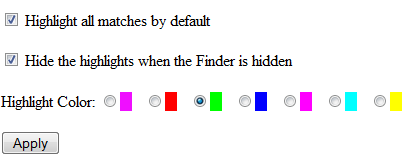
2. Najít vše
Najít vše [Už není k dispozici] je další doplněk, který usnadňuje nalezení instancí termínu na stránce. V podstatě vytvoří souhrn textu stránky obsahující veškerý hledaný výraz a jeho bezprostřední kontext:
- Do vyhledávacího panelu je přidáno nové tlačítko „Najít vše“ (může případně nahradit tlačítko „Zvýraznit vše“).
- Po kliknutí se objeví nové pole s výskytem hledaného výrazu a jeho kontextem v prostém textu;
- Kliknutím na řádky se aktuální stránka posouvá nahoru / dolů na výskyt výrazu na stránce.

Možnosti addonu vám umožní:
- Změnit velikost písma v seznamu výsledků;
- Změnit barvu pozadí řádků v seznamu výsledků;
- Vyberte shody na stránce místo jejich zvýraznění.
Můžete také zobrazit tlačítko „Zvýraznit vše“ (které je ve výchozím nastavení skryté) spolu s tlačítkem „Najít vše“:
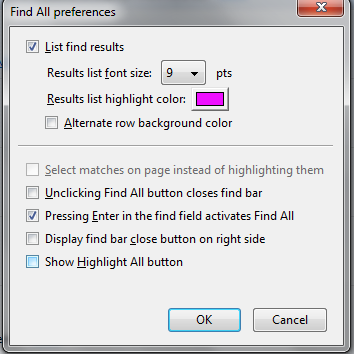
3. Smart Find
Inteligentní hledání [Už není k dispozici] je trochu jiný addon. To vám umožní najít výskyt slova, i když jste slovo mírně chybně napsali (nebo si prostě nepamatujete, jak hláskovat složité slovo):
- Stačí ji nainstalovat a všimněte si nové možnosti „Podobné“ přidané do panelu Findbar;
- Kdykoli je tato možnost zaškrtnuta, budete moci na aktuální stránce najít výskyt podobných výrazů.
- Chybně napsané slovo bude nejprve označeno červeně („nenalezeno“), ale kliknutím na šipky nahoru / dolů (nebo pomocí CTRL + G nebo ENTER klávesové zkratky), přepíná mezi „podobnými“ výrazy:

Úroveň podobnosti můžete také nastavit v nabídce Úpravy -> Najít podobnou úroveň -> Nízká / Střední / Vysoká (což má stanovit, jak podobný by měl být tento výraz nalezen). Při přechodu mezi úrovněmi podobnosti jsem si však nevšiml výrazně odlišného chování:
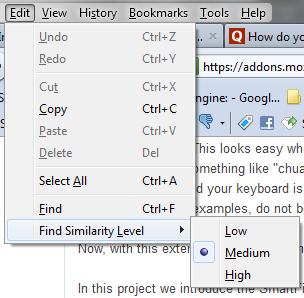
Poznámka: Inteligentní hledání není kompatibilní s doplňkem „Najít vše“, takže si musíte vybrat jeden.
Znáte nějaký další skvělý trik FireFox Findbar? Prosím, podělte se o ně v komentářích!
Obrázek Kredit: Nekonečné Origami
Ann Smarty je SEO konzultantem na seosmarty.com, blogerovi pro internetový marketing a aktivním uživateli sociálních médií. Prosím sledujte Ann na Twitteru jako seosmarty